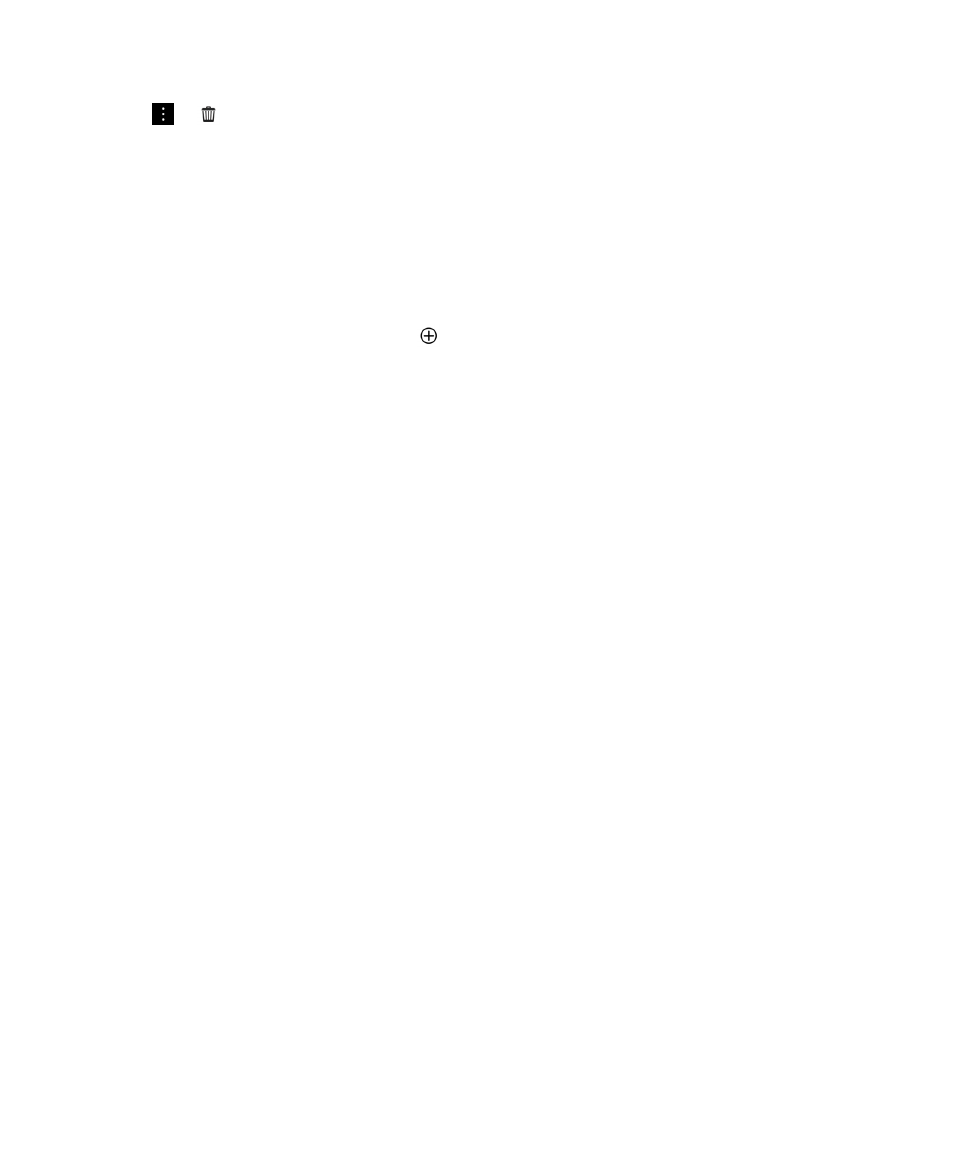
Crear sus propias etiquetas inteligentes
En función del proveedor de servicios inalámbricos, de la configuración de su administrador y del modelo de dispositivo
BlackBerry, es posible que la función NFC no esté disponible.
Puede crear su propia etiqueta inteligente para compartirla con otros dispositivos, guardarla en una etiqueta NFC o
mostrarla como QR Code.
1.
En la aplicación Etiquetas inteligentes, toque
.
2.
Toque un tipo de etiqueta.
3.
En los campos que aparecen en la pantalla, escriba la información necesaria.
Sugerencia: puede agrupar varias etiquetas. Mantenga pulsada una etiqueta. Toque Agregar. Repita los pasos 2 y 3 para
crear una etiqueta.
Tipos de etiquetas inteligentes
Web
Se puede utilizar para crear una etiqueta inteligente que, una vez abierta, le dirija a una página web.
Activador inteligente
Se utiliza para crear una etiqueta inteligente que, al escribirse en una etiqueta NFC y tocarse, puede activar varias
opciones de configuración del dispositivo BlackBerry.
Wi-Fi
Se utiliza para crear una etiqueta inteligente que, al escribirse en una etiqueta NFC y tocarse, conecta el dispositivo
a una determinada red Wi-Fi.
Bluetooth
Se utiliza para crear una etiqueta inteligente que, al escribirse en una etiqueta NFC y tocarse, empareja el
dispositivo con un determinado dispositivo con Bluetooth.
Contacto
Se utiliza para crear una etiqueta inteligente que, al abrirse, agrega la información de contacto a la aplicación
Contactos.
Evento
Se utiliza para crear una etiqueta inteligente que, al abrirse, crea una cita en la aplicación Calendario.
Se utiliza para crear una etiqueta inteligente, que, al abrirse, le lleva a su perfil de Facebook en el navegador.
Se utiliza para crear una etiqueta inteligente, que, al abrirse, le lleva a su perfil de Twitter en el navegador.
Guía del usuario
Aplicaciones y características
283
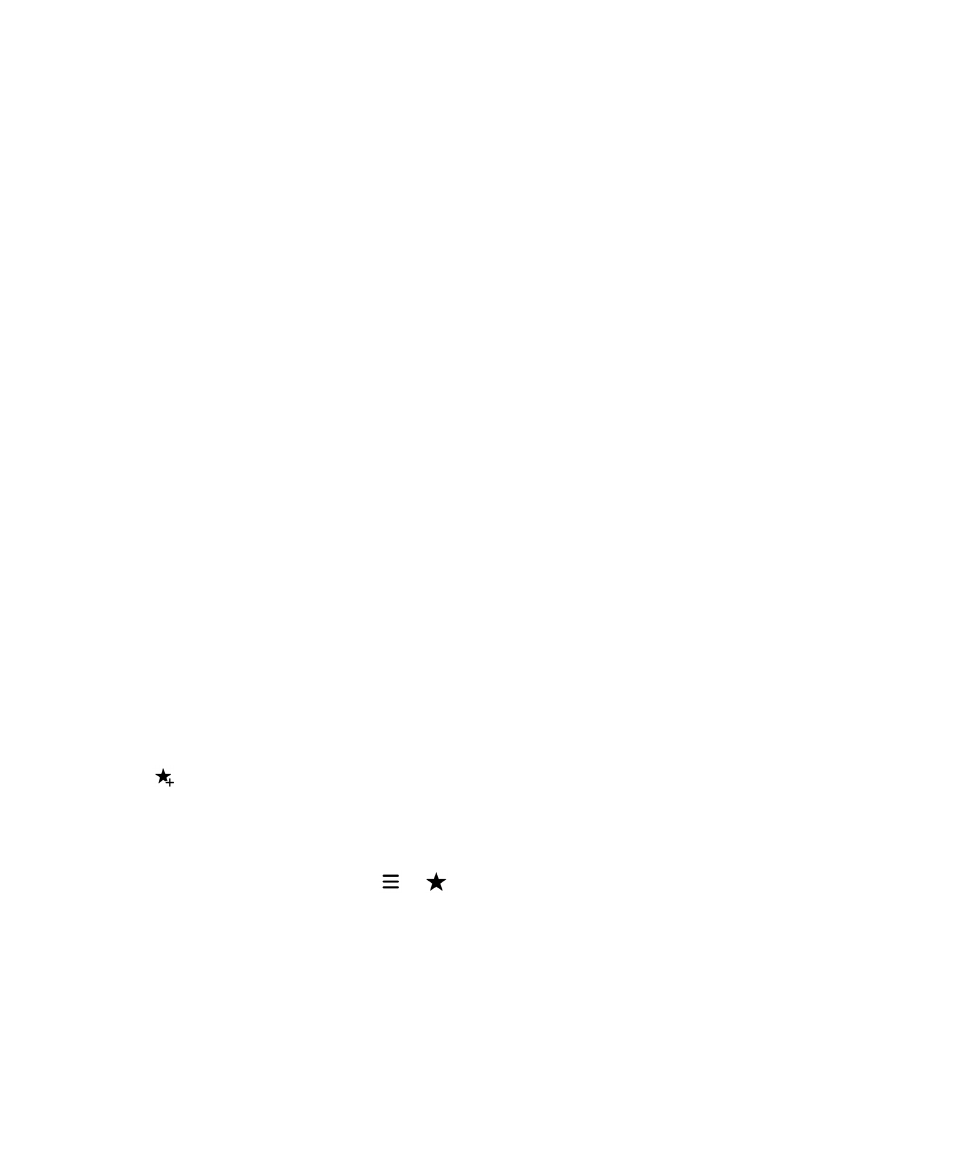
Se utiliza para crear una etiqueta inteligente, que, al abrirse, le lleva a su perfil de LinkedIn en el navegador.
Ubicación
Se utiliza para crear una etiqueta inteligente que, al abrirse, busca direcciones en la aplicación Mapas.
Teléfono
Se puede utilizar para crear una etiqueta inteligente que, una vez abierta, llame a un número de teléfono.
Correo electrónico
Se puede utilizar para crear una etiqueta inteligente que, una vez abierta, redacte un correo. Cuando cree la
etiqueta, puede rellenar los campos Asunto y Mensaje para rellenarlos automáticamente cuando se abra la
etiqueta, o bien puede dejarlos en blanco.
Mensaje de texto
Se puede utilizar para crear una etiqueta inteligente que, una vez que está abierta, redacte un mensaje de texto
(SMS o MMS). Cuando cree la etiqueta, puede rellenar el campo Mensaje para rellenarlo automáticamente al abrir
la etiqueta, o bien puede dejarlo en blanco.
Texto
Se puede utilizar para crear una etiqueta inteligente que muestre un mensaje.
Otro
Se puede utilizar para crear una etiqueta inteligente que identifique un recurso empleando su URI (identificador
uniforme de recursos). Por ejemplo, si crea su propia aplicación para el dispositivo BlackBerry, puede utilizar este
tipo de etiqueta para crear una etiqueta inteligente para su aplicación.